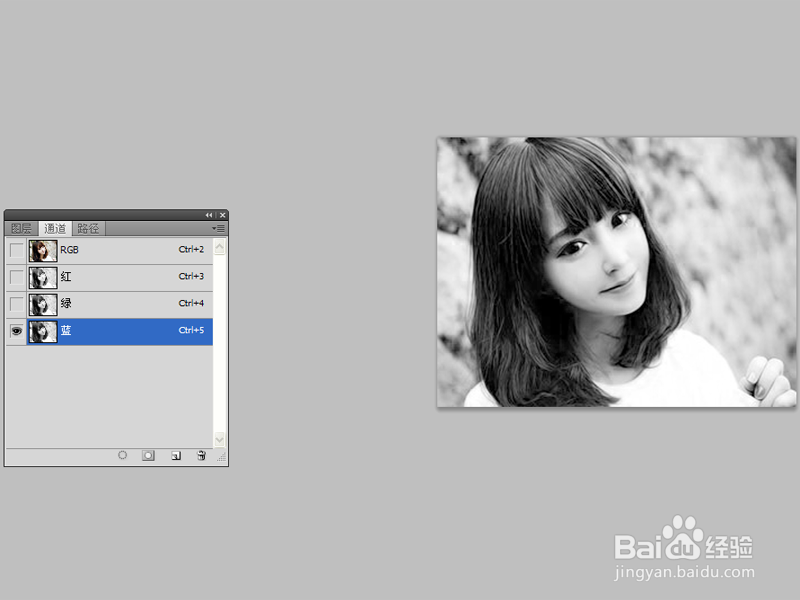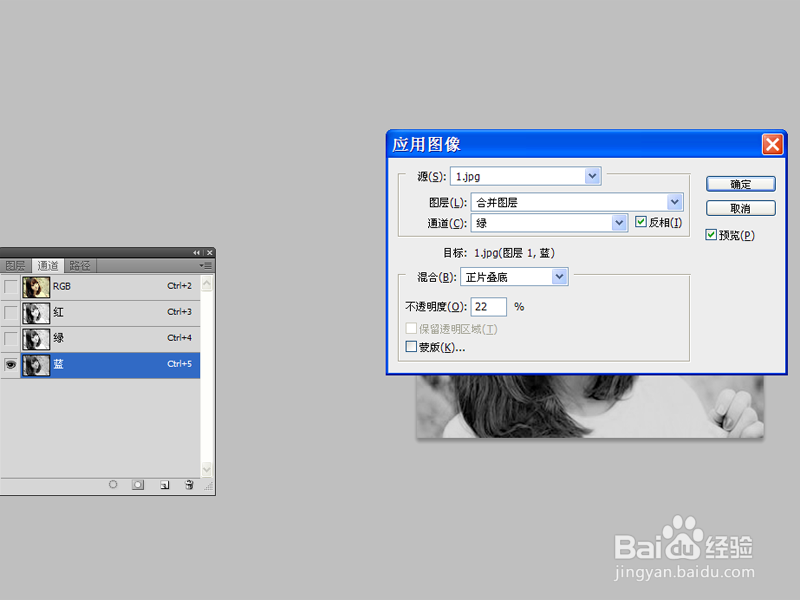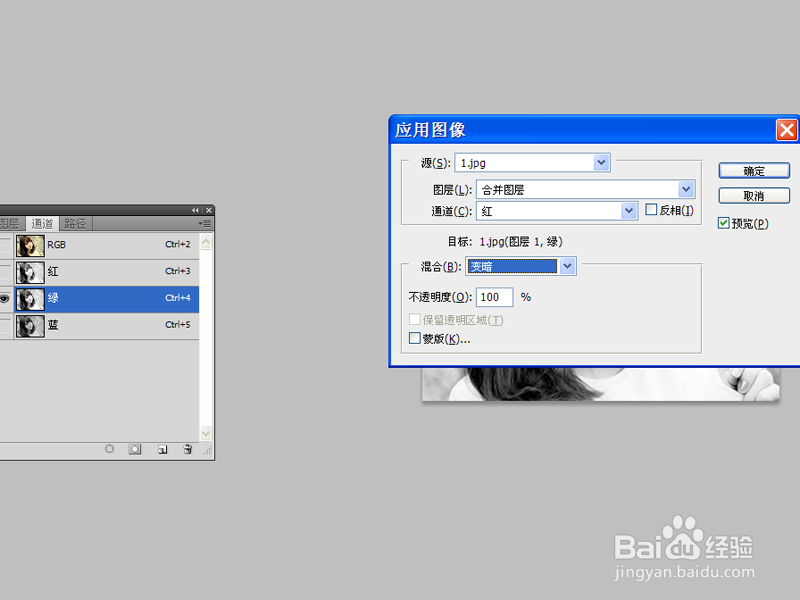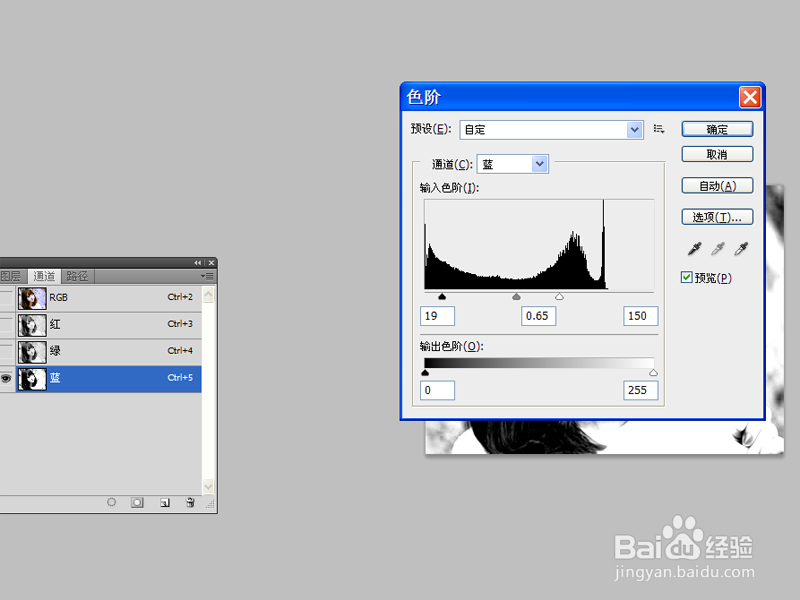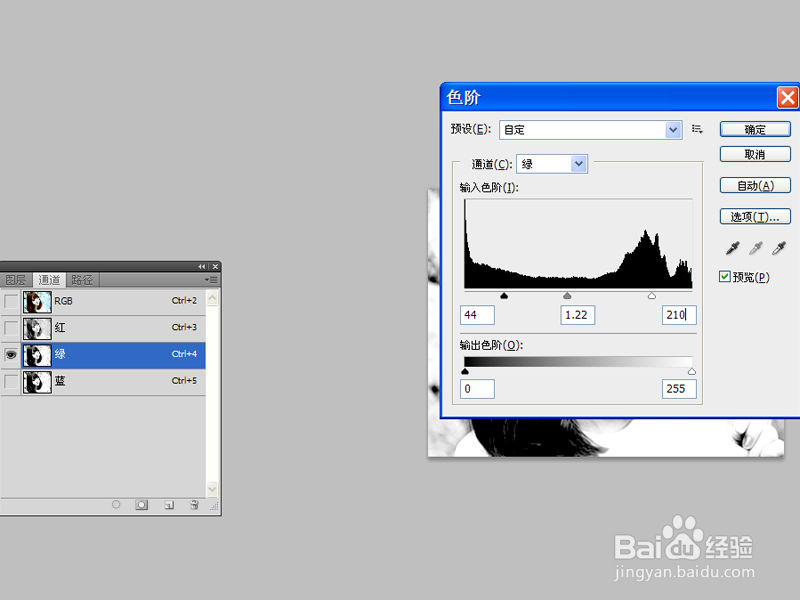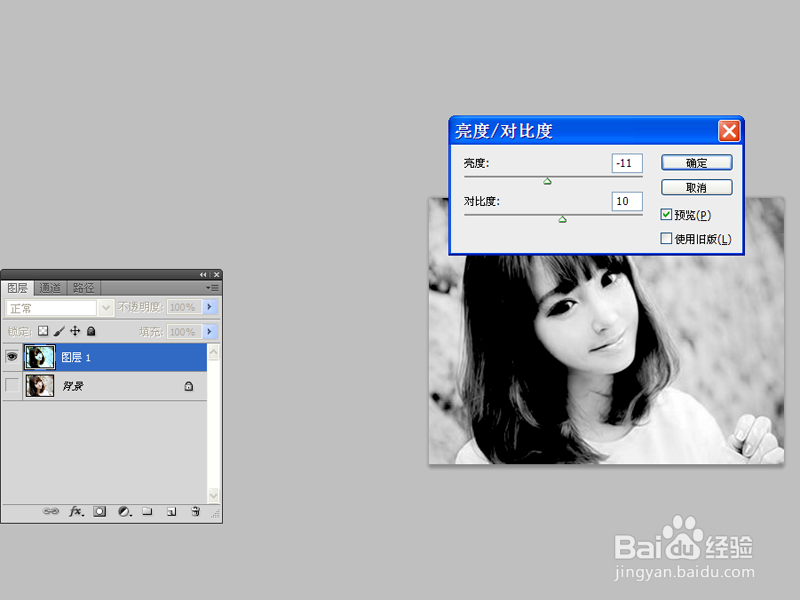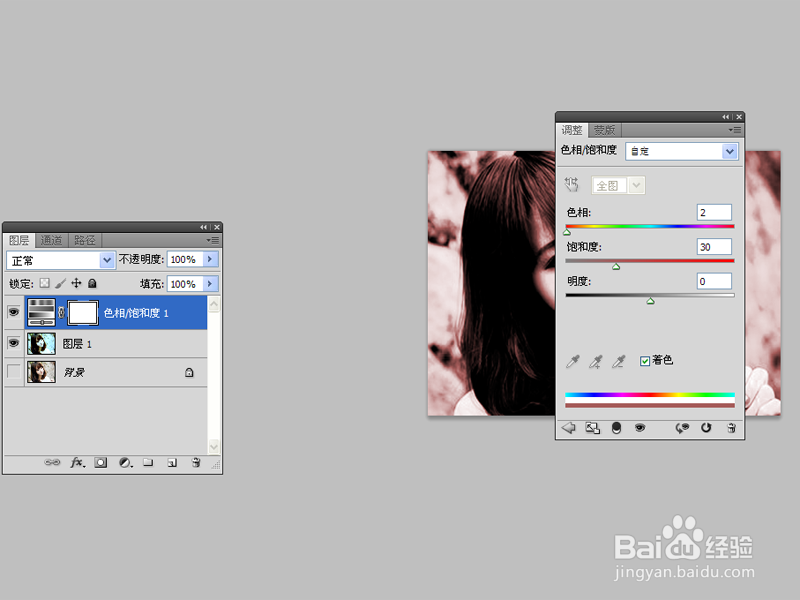如何利用ps制作冲蚀照片特效
1、首先启动Photoshop cs5,打开一副人物照片,裁剪大小为800*600.
2、执行ctrl+j组合键复制得到图层1,隐藏背景图层,切换到通道面板,选择蓝色通道。
3、执行图像-应用图像命令,通道选择绿,混合设置为正片叠底,不透明度设置为22%,勾选反相,点击确定按钮。
4、切换到绿通道,同样执行图像应用命令,设置混合为变暗,通道选择红色通道。
5、再次选择蓝色通道,执行ctrl+l组合键调出色阶对话框,设置参数依次为19,0.65,150.
6、选择绿色通道重复执行薄本窭煌色阶命令,设置参数依次是44,1.22,210,红色通道设置参数为50,1.30,255
7、返回图层面板,执行亮度对比度命令,设置亮度为-11,对比度为10,点击确定按钮。
8、新建色相饱和度图层,勾选着色,设置薄本窭煌色相为2,饱和度为30,查看效果。执行文件-存储为命令,将文件进行保存即可。
声明:本网站引用、摘录或转载内容仅供网站访问者交流或参考,不代表本站立场,如存在版权或非法内容,请联系站长删除,联系邮箱:site.kefu@qq.com。
阅读量:78
阅读量:67
阅读量:20
阅读量:46
阅读量:55